Если сразу после запуска FDM/FFF 3D-принтер выдает произвольные формы на зависть лучшим художникам-абстракционистам, не спешите паниковать. Вероятнее всего оборудование просто нужно откалибровать, а как это сделать — расскажем под катом.

Одни из лучших друзей 3D-печатников — так называемые калибровочные кубики. Это очень простые модели, обычно украшенные буквами X, Y и Z. Если вы хотите подойти к делу с умом и сберечь нервы, такой кубик станет вашим первым 3D-печатным изделием.
Зачем это нужно
У калибровочных кубиков точно заданная длина сторон, что позволяет сравнивать результаты 3D-печати с исходными параметрами и таким образом выявлять отклонения по осям X, Y и Z с помощью обычного штангенциркуля. Сделать это можно в любое время, но обязательно нужно сделать сразу после первого включения только что приобретенного 3D-принтера, особенно если это самостоятельно собранный аппарат без заводской настройки. Повторная калибровка может потребоваться после установки апгрейдов или технического обслуживания, например после подтягивания или замены ремней.
Калибровочные кубики также помогают выявлять проблемы с кинематикой, нередко возникающие в ходе продолжительной эксплуатации. Другими словами, если качество 3D-печати вдруг упало, и вы подозреваете механические неполадки, такой кубик можно напечатать дважды — сначала один для выявления конкретной проблемы, а после ее устранения еще один для контрольной проверки.

Что-то явно не так, нужна калибровка
Помимо механических неполадок калибровочные кубики помогают выявлять и проблемы с настройками 3D-печати, например избыточную или недостаточную экструзию из-неправильного баланса температуры хотэнда и скорости подачи. Про диагностику и методы устранения различных дефектов подробно рассказывается в отдельном материале, а в этой статье мы хорошенько разберемся именно с первоначальным назначением таких кубиков, то есть с калибровкой системы позиционирования.
Перед 3D-печатью калибровочного кубика необходимо, конечно же, заправить филамент, выставить правильную температуру в зависимости от используемого пластика (смотрите рекомендации производителя), а также обязательно провести юстировку столика и «выставить ноль» — начальную дистанцию между соплом и поверхностью столика. Если первый слой лег ровно, значит с юстировкой все в порядке, и можно продолжать печатать весь кубик.
Выверка точности шаговых двигателей с помощью калибровочного кубика — довольно простой процесс, но требующий нескольких физических и программных инструментов, а это уже сюжет следующей главы.
Что вам понадобится
Во-первых, 3D-принтер с картезианской (она же прямоугольная) системой координат, например Prusa, Ultimaker, MakerBot, системы с кинематикой H-Bot или CoreXY. Сюда, к сожалению, не входят дельта-принтеры, так как в таких системах за каждую ось отвечают несколько моторов, а потому откалибровать такой 3D-принтер с помощью простого кубика — слишком сложная задача.
Далее потребуется программа, способная напрямую отправлять команды G-кода (то есть машинного кода) на подключенный 3D-принтер, например Repetier. Для калибровки 3D-принтеров Repetier предпочтительнее других, более распространенных слайсеров, поскольку он позволяет отправлять G-код напрямую, в режиме реального времени вместо создания файлов с кодом и передачи данных с помощью USB-накопителей или SD-карт.
Тем не менее, если ваш 3D-принтер работает на прошивке Marlin, и у вас есть опыт работы с программным обеспечением для 3D-принтеров, вы можете напрямую отредактировать прошивку с помощью IDE без использования G-кода. Имейте в виду, что если вы используете для этой задачи другой слайсер, он должен быть способен напрямую отправлять G-код на 3D-принтер. В настоящее время эта возможность отсутствует в таких популярных слайсерах, как Cura, по крайней мере без использования расширений.
В плане расходных материалов потребуется надежный и простой в работе филамент, чтобы не затруднять процесс возможными проблемами с экструзией. Полилактид (REC PLA) подойдет отлично, будучи неприхотливым полимером с невысокой температурой плавления и низкой усадкой. Чем ниже усадка, тем ниже погрешности при измерении тестового кубика штангенциркулем и точнее сравнение с исходной 3D-моделью, а это хорошо.
Потребуется калькулятор, если только вы не привыкли щелкать арифметические задачки с точностью до нескольких тысячных в уме.Ну и напоследок, потребуется непосредственно цифровая модель калибровочного кубика. Тут все просто: готовую 3D-модель можно скачать по этой ссылке.
3D-печать калибровочного кубика
Распечатайте кубик на тех же настройках слайсера (скорость, толщина слоя и так далее), которые вы собираетесь использовать после калибровки 3D-принтера. Тут очень важно помнить о нескольких вещах.
Во-первых, если вы печатаете кубик с метками для осей X, Y и Z на стенках, убедитесь, что в слайсере стенки совпадают и параллельны с соответствующим осями. Некоторые калибровочные кубы будут автоматически импортированы в правильном направлении. Правильность ориентации кубика можно проверить в слайсере: в большинстве программ красная стрелка указывает направление по оси X, зеленая стрелка — по оси Y, синяя стрелка — по оси Z.

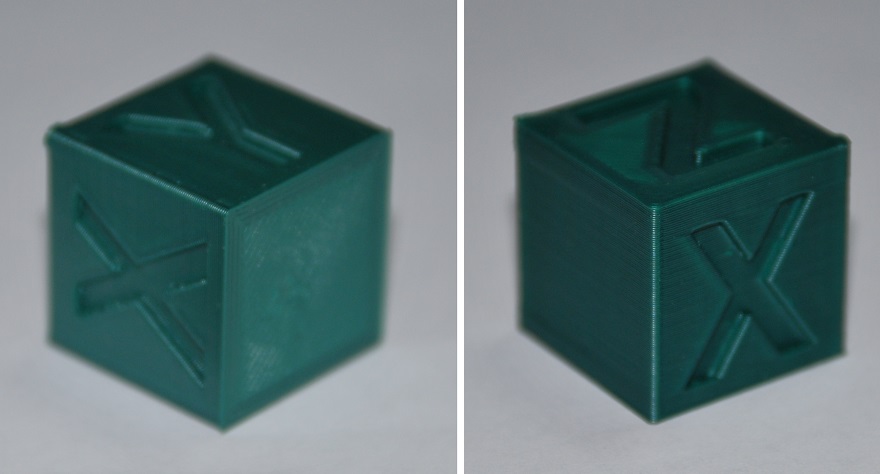
Во-вторых, абсолютно необходимо предварительно выровнять столик 3D-принтера, чтобы калибровочный кубик в полной мере отобразил точность позиционирования по оси Z.
После того как куб будет напечатан, обязательно еще раз проверьте, какая сторона соответствует какой оси. Если вы не знаете, какая ось обращена к какой стороне вашего 3D-принтера, вы можете выяснить, перемещая ось X с помощью Repetier и наблюдая, в каком направлении движется экструдер. Это направление и будет осью X вашего 3D-принтера.
Выверка
После 3D-печати кубика аккуратно снимите образец со столика и измерьте кубик по всем трем осям с помощью штангенциркуля — линейки и рулетки для этой задачи недостаточно точны.

Далее результаты необходимо сверить с заданными значениями. Обычно эти цифры можно найти в описании 3D-модели используемого кубика, но не всегда. Если нет, то в том же Repetier можно просмотреть значения, нажав либо клавишу S на клавиатуре, либо кнопку «Масштаб» (Scale) в меню редактирования объекта.
Получив три заданных значения сравните их с полученными. Если они совпадают почти точно, в пределах 0,025 мм, можете считать ваш 3D-принтер идеально откалиброванным.
Иногда одно или несколько измерений не совпадают. Например, по факту вы можете получить 19,9 мм для стороны, длина которой должна быть 20 мм. Бывают и намного более экстремальные расхождения. В любом случае, существенные отклонения указывают на необходимость в калибровке 3D-принтера, для чего потребуется немного математики и редактирования G-кода.
Калибровка 3D-принтера
В процессе калибровки потребуется использовать серию команд G-кода (об основах G-кода читайте здесь), чтобы изменить количество шагов двигателей 3D-принтера на каждый пройденный миллиметр.
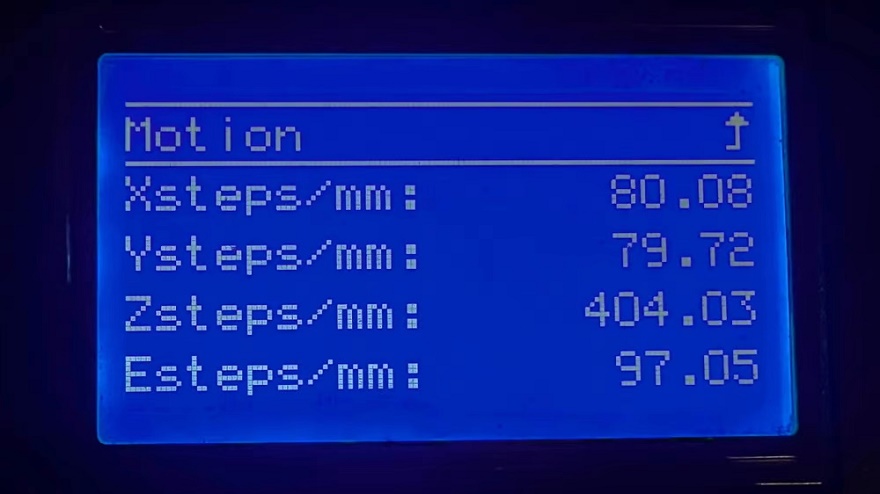
Это простой процесс, но он может быть немного утомительным, поэтому обязательно проверяйте каждый шаг, чтобы не перепутать числа и команды. Далее следует пошаговая инструкция:
- Подключите компьютер к 3D-принтеру с помощью кабеля или модуля беспроводной связи.
- Откройте Repetier или другой слайсер, позволяющий отправлять G-код непосредственно на 3D-принтер.
- Подключите 3D-принтер к слайсеру (если вы используете Repetier, нажмите большую кнопку «Подключить» (Connect) в левом верхнем углу).
- Затем перейдите к ручному вводу G-кода (в Repetier это находится на вкладке «Ручное управление», то есть Manual Control).
- Введите команду M92 и нажмите «Отправить» (Send). Команда должна вернуть количество шагов двигателя на миллиметр для каждой оси — X, Y и Z. Запомните или запишите эти значения, они нам пригодятся. На E не обращайте внимания — это значение для механизма подачи филамента, оно нас не интересует.
- Для каждой оси по отдельности разделите заданную длину калибровочного куба на фактическую длину 3D-печатного образца, установленную с помощью штангенциркуля. Например, если у цифровой модели длина сторон 20 мм, а физический объект имеет длину 21 мм по той или иной оси, конкретно для этой оси соотношение будет 20/21, или 0,9523. Запишите эти соотношения для каждой оси.
- Для каждой оси умножьте полученные соотношения заданной длины к фактической на количество шагов на миллиметр, используя значения, возвращенные командой M92, как описано выше. Например, если команда M92 вернула значение x78,5, это означает, что всего по оси X было 78,5 шагов. Если помножить это значение на полученное соотношение 0,9523, то для корреляции заданной и фактической длины на один миллиметр должно приходиться 0,9523*78,5 или 74,5 шагов вместо 78,5. Рассчитайте и запишите новые значение шагов на миллиметр для каждой оси — их нужно будет ввести в прошивку на следующем этапе.
- Теперь обновляем прошивку. Введите M92 в командную строку еще раз, но прежде чем нажать «Отправить» (Send), добавьте буквы каждой оси и только что рассчитанные, корректные значения шагов на миллиметр. Например, если все три новых значения равны 100, команда должна выглядеть как M92 x100 y100 z100.
- Нажмите кнопку «Отправить» (Send). Если вы вдруг осознали, что допустили ошибку или опечатку, ничего страшного: просто введите команду еще раз с правильными значениями, и система запомнит новый вариант. Эти настройки будут сохранены в прошивке до тех пор, пока вы не введете новые значения вручную.
- Заварите чайку и поздравьте себя и 3D-принтер с успешной калибровкой.
На этом процедура должна быть успешно выполнена, но для проверки результатов можно напечатать еще один кубик и вновь снять замеры.




Чтобы написать отзыв нужно авторизоватся
Вход через социальные сети